iPhone九宫格输入法设置教程
摘要:2013年7月30日苹果发布了iOS7beta4固件,带来诸多改进。很多朋友喜欢用九宫格输入法,这次苹果也专门为中国用户增加了九宫格输入法,...
2013年7月30日苹果发布了 iOS 7 beta4 固件,带来诸多改进。很多朋友喜欢用九宫格输入法,这次苹果也专门为中国用户增加了九宫格输入法,这也充分体现了苹果对中国用户的重视。下面介绍如何在 iOS 7 系统中设置九宫格输入法。
一、找到 iPhone 主屏上的“设置”图标并点击打开,如图所示
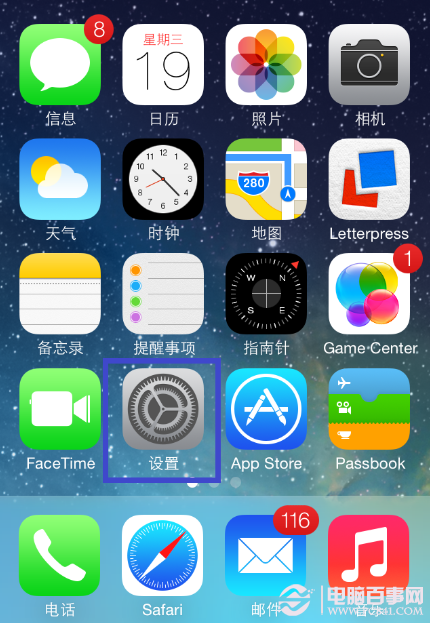
二、在设置中找到“通用”选项,如图所示
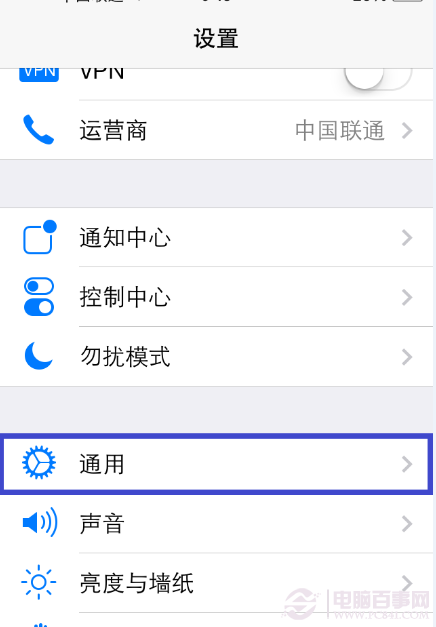
三、在通用列表中找到“键盘”选项,如图所示
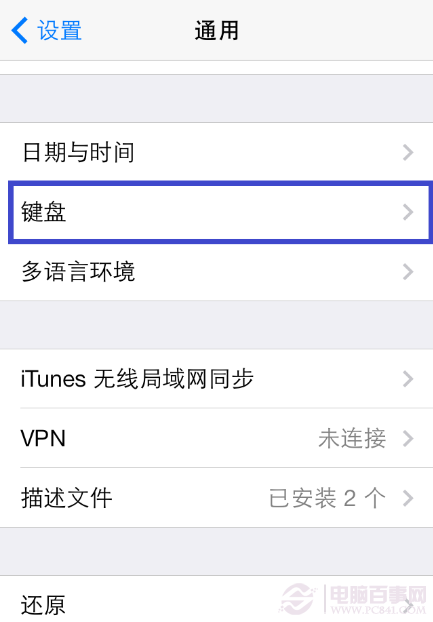
四、在键盘设置中再点击“键盘”选项,如图所示
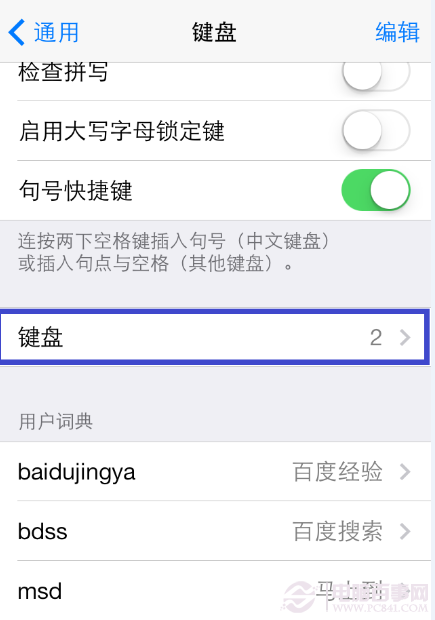
五、接下来请点击“简体中文”输入法,如图所示
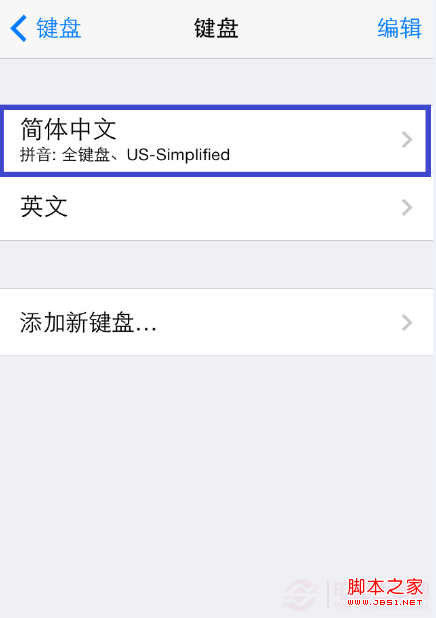
六、最后点击选择“十键”选项,如图所示
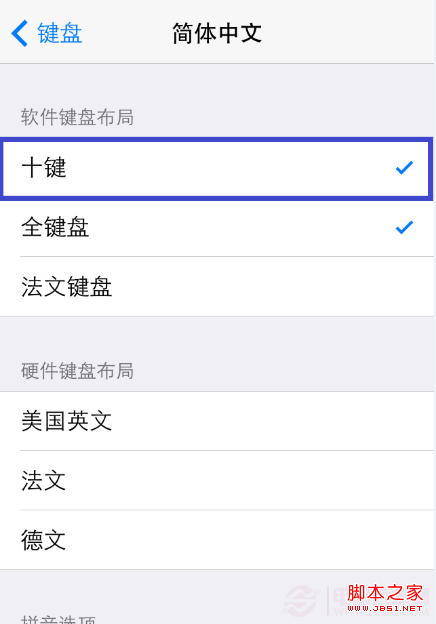
七、打开中文输入法以后,盼望已久的九宫各输入法立即出现。
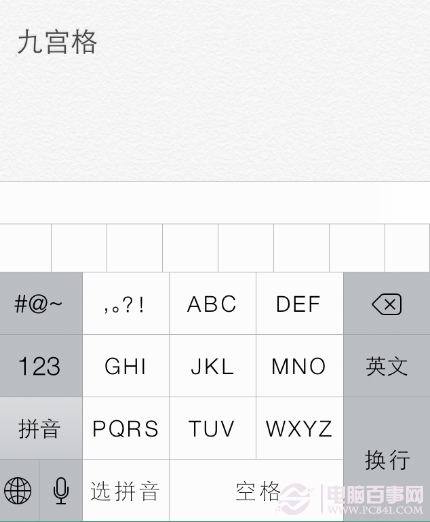
【iPhone九宫格输入法设置教程】相关文章:
